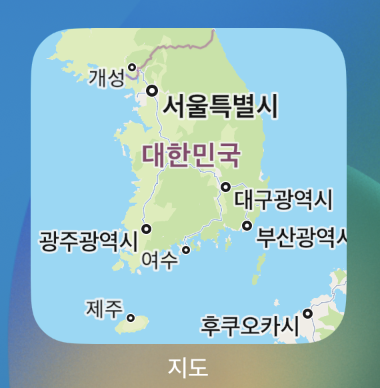| Cmd-A | Select All | |
| Cmd-B | Was Show/Hide Bookmarks Bar in older Safaris | |
| Cmd-C | Copy | |
| Cmd-D | Add Bookmark... | |
| Cmd-E | Use Selection for Find | |
| Cmd-F | Find... | |
| Cmd-G | Find Next | |
| Cmd-H | Hide Safari | |
| Cmd-I | ||
| Cmd-J | Jump to Selection | |
| Cmd-K | Used to be Block Pop-up Windows, changed because people were hitting it accidentally too often | |
| Cmd-L | Open Location... | |
| Cmd-M | Minimize | |
| Cmd-N | New Window | |
| Cmd-O | Open File... | |
| Cmd-P | Print... | |
| Cmd-Q | Quit Safari | |
| Cmd-R | Reload Page | |
| Cmd-S | Save As... | |
| Cmd-T | New Tab | |
| Cmd-U | ||
| Cmd-V | Paste | |
| Cmd-W | Close Window or Close Tab | Close Tab if multiple tabs are showing, otherwise Close Window |
| Cmd-X | Cut | |
| Cmd-Y | ||
| Cmd-Z | Undo | |
| Cmd-Shift-A | AutoFill Form | |
| Cmd-Shift-B | Show/Hide Bookmarks Bar | Safari-152 and earlier used Cmd-B for this |
| Cmd-Shift-C | ||
| Cmd-Shift-D | Add Bookmark to Menu | Alternate menu item to Add Bookmark... |
| Cmd-Shift-E | ||
| Cmd-Shift-F | Hide Find Banner | |
| Cmd-Shift-G | Find Previous | |
| Cmd-Shift-H | Home | Cmd-Home also does this |
| Cmd-Shift-I | ||
| Cmd-Shift-J | ||
| Cmd-Shift-K | Block Pop-up Windows | Used to be Cmd-K, changed because people were hitting it accidentally too often |
| Cmd-Shift-L | ||
| Cmd-Shift-M | ||
| Cmd-Shift-N | Add Bookmark Folder | |
| Cmd-Shift-O | ||
| Cmd-Shift-P | Page Setup... | |
| Cmd-Shift-Q | ||
| Cmd-Shift-R | Force Repaint | in Debug menu |
| Cmd-Shift-S | Save As... | Same behavior as Cmd-S, present for UI compatibility |
| Cmd-Shift-T | ||
| Cmd-Shift-U | ||
| Cmd-Shift-V | ||
| Cmd-Shift-W | Close Window | only if multiple tabs are showing |
| Cmd-Shift-X | ||
| Cmd-Shift-Y | ||
| Cmd-Shift-Z | Redo | |
| Cmd-Option-A | Activity | |
| Cmd-Option-B | Show All Bookmarks | |
| Cmd-Option-C | Show Error Console | when the Develop menu is enabled |
| Cmd-Option-D | Show/Hide Dock (System-wide) | |
| Cmd-Option-E | Empty Cache... | |
| Cmd-Option-F | Google Search... | |
| Cmd-Option-G | ||
| Cmd-Option-H | Hide Others | |
| Cmd-Option-I | Show Web Inspector | when the Develop menu is enabled |
| Cmd-Option-J | ||
| Cmd-Option-K | ||
| Cmd-Option-L | Downloads | Cmd-Option-D is more natural, but used by the Dock |
| Cmd-Option-M | Minimize All | Alternate menu item to Minimize |
| Cmd-Option-N | Show Network Timeline | when the Develop menu is enabled |
| Cmd-Option-O | ||
| Cmd-Option-P | ||
| Cmd-Option-Q | ||
| Cmd-Option-R | ||
| Cmd-Option-S | Search Results SnapBack | |
| Cmd-Option-T | Special Characters... | |
| Cmd-Option-U | View Source | Changed in Tiger to match "View Raw Source" in Mail |
| Cmd-Option-V | ||
| Cmd-Option-W | Close All Windows | when Cmd-W is Close Window (Alternate menu item) |
| Cmd-Option-X | ||
| Cmd-Option-Y | ||
| Cmd-Option-Z | ||
| Cmd-Option-Shift-P | Start Profiling JavaScript | when the Develop menu is enabled |
| Cmd-Option-Shift-V | Paste and Match Style | keyboard equivalent matches Mail |
| Cmd-Option-Shift-W | Close All Windows | when Cmd-Shift-W is Close Window (Alternate menu item) |
| Cmd-1 to Cmd-9 | first 9 bookmarks (not folders) in Bookmarks Toolbar | |
| Cmd-Shift-1 | Show Top Sites | |
| Cmd-? | Safari Help | |
| Cmd-[ | Back | |
| Cmd-] | Forward | |
| Cmd-. | Stop | |
| Cmd-, | Preferences... | |
| Cmd-/ | Show/Hide Status Bar | |
| Cmd-| | Show/Hide Toolbar | |
| Cmd-\ | Show Page Load Test Window | in Debug menu |
| Control-Tab | Select Next Tab | |
| Control-Shift-Tab | Select Previous Tab |
■에디터에서 .h와 .m 파일 전환(토글)
⌘⌥⇡
■편집 위치 히스토리 전환
⌘⌥⇠
⌘⌥⇢
■정의로 이동(Jump to Definition), 인터페이스 빌더에서 소스코드로 이동도 가능
⌘ double-click
■레퍼런스 문서의 심볼 도움말로 이동 (기본 문서에만 적용)
⌘⇧D
⌥ double-click
■코드창 확장/축소 토글
⌘⇧E
■코드 컴플리션 (각각 범위가 다름)
Esc
Tab
■파일/멤버/심볼 등의 목록 팝업
⌃1
⌃2
⌃3
■주석 표시 (멤버 목록에 하이라이트됨)
// TODO:
// FIXME:
// !!!:
// ???:
■코드창 나누기 버튼을 클릭할 때 옵션을 누르고 있으면 가로로 나눠짐
⌥ click
■선택한 텍스트 영역의 탭 인덴트/언인덴트
⌘[
⌘]
■간결한 클래스 정의 명세 및 헬프 브라우저
Project > Class Browser
⌘⇧C
■⌘ (Command key) – Sometimes called “Apple key”()
■⌃ (Control key)
■⌥ (Option key) – “Alt” may also appear on this key
■⇧ (Shift key)
■⇪ (Caps Lock)
■fn (Function key)
일명 JCo라고 불리는 커넥터.
사용하기 편한 이클립스를 사용하여 코딩.
service.sap.com/connectors 접속하면 JCo를 찾으면 된다
----------------------------------------------------------------------------------------------------
windows 설정
Project > Properties > Java Build Path 의 Libararies 탭의 Add External Jars 클릭
sapjco3.jar 파일 추가
sapjco3.dll <- system32에 붙여넣기
-----------------------------------------------------------------------------------------------------
Mac os 설정
jar 파일을 자바의 라이브러리에 직접 추가하면 에러발생함.
jar파일은 윈도우와 동일하게 프로젝트 생성 후 Add External Jars 로 추가
libsapjco3.jnilib 이 파일은 딱히 추가 하거나 복사 안해도 가능함
하다가 안되면 더 알아보겠음.
ㅋㅋㅋㅋㅋㅋㅋㅋㅋㅋㅋㅋㅋㅋㅋㅋㅋㅋㅋㅋㅋㅋㅋㅋㅋㅋㅋㅋㅋㅋㅋㅋㅋㅋㅋ